|
| XS748T Version 6.5.1.31 |
|
错误修复:
- 如果光纤端口(端口45、46、47和48)连接到速度固定为 10G 的设备,则某些铜质端口(13到44)在断电后可能无法连接。
已知问题:
- 重新启动后,注册页将再次显示,即使之前已关闭。
[解决方法]:只需关闭注册窗口;或注册设备。
- 使用 IE11.0 时,当 HTTPS 会话超时,GUI 将冻结
[解决方法]:使用其他浏览器,或在超时后刷新整个页面。
- 如果连接伙伴设备为1000M,则在禁用 XS728T/XS748T 上的端口后,伙伴设备上的端口速度将显示为10Mbps。
[解决方法]:拔下电缆。
笔记:
- 固件版本6.5.0.x仅支持XS728T。版本6.5.1.30或更新版本同时支持XS728T和XS748T。
- 发布的 zip 包含交换机固件(XS728T_XS748T_V6.5.1.31.bin)和引导文件。请解压缩文件以检索要升级的交换机固件。
限制:
- 电缆测试对于以 10G 速度与 Cat5e 电缆连接的铜端口是有效的。对于其他链路速度和电缆类型,结果可能不准确。
- USB 设备必须支持 FAT32 文件类型。不支持 NTFS 文件类型。
升级过程:
- 从NETGEAR产品支持网站下载新固件 6.5.1.31 并将其存储在本地PC中,并记住其在PC文件系统中的位置。然后解压得到开关图像“XS728T_XS748T_V6.5.1.31.bin”。
下载链接:http://www.downloads.netgear.com/files/GDC/XS728T/XS728T_XS748T_V6.5.1.31.zip
- 有四种方法可以将新固件从 PC 升级到交换机。
1) HTTP
2) TFTP
3) USB 接口
4) SCC(智能控制中心)
下面是通过 HTTP 升级固件的步骤,这是最方便的方法。其他三种方法,请参阅 IG 和 SW 用户手册。
- 要使用HTTP方法,请转到GUI页面“维护>下载>HTTP文件下载”,通过浏览器选择本地PC中存储的固件文件“XS728T_XS748T_V6.5.1.31.bin”按钮,然后单击“应用”按钮开始固件下载。
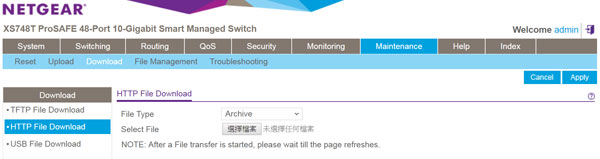
下载需要几分钟时间。不要在之前关闭开关电源,成功消息如下所示。
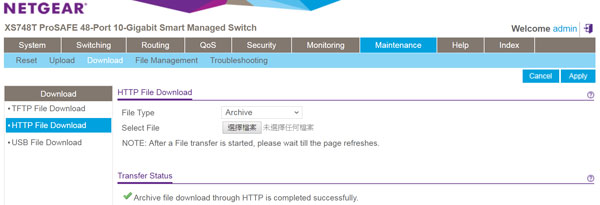
- 文件下载成功后,转到 GUI 页面“维护>文件管理>双映像>双映像配置”。
a、如果当前活动图像为“image1”,请将图像名称设置为“Image2”;否则,请将图像名称设置为“image1”。
b、 选中并选中“活动图像”复选框。
c、 然后单击“应用”按钮。
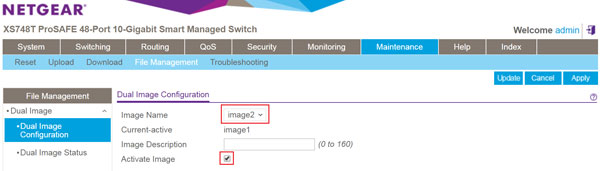
- 转到GUI页面“维护>文件管理>双映像>双映像状态”,再次检查“下一个活动”映像是否为版本6.5.1.31。如果没有,请返回步骤4并重新配置正确的活动映像。

- 转到 GUI 页面“维护>重置>设备重新启动”,选中复选框,然后单击“应用”按钮。
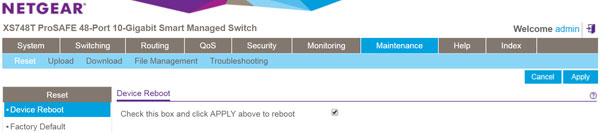
- 重新启动交换机后,通过“GUI page System>Management>System Information”的GUI页面登录交换机,再次检查固件是否正确升级。
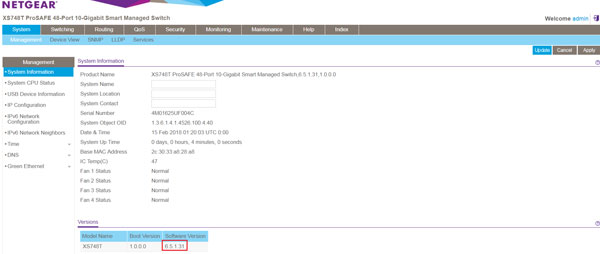 |
| |
|
|
 |
| 技术查询 |
可以输入任何问题,一个产品型号或者一个功能进行查询
|
|
 |
保修政策与保修流程
 |
|
